iPhone着信音が鳴らない時の簡単対策7つ
- ホーム
- サポート
- iPhoneロック解除
- iPhone着信音が鳴らない時の簡単対策7つ
概要
iPhoneの着信音を設定した後も、多くのユーザーは、iPhone着信音が鳴らないという問題に直面しています。この記事は、iPhone着信音が鳴らない時の対策を7つ紹介します。
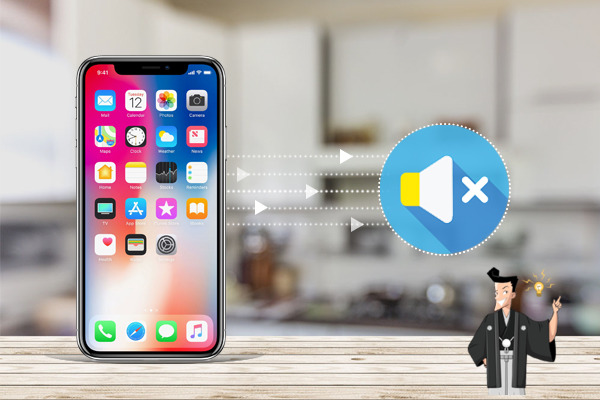
方法1:iPhoneの左側の着信/サイレントスイッチがオンになっているかどうかを確認します。オンになっている場合、スイッチにオレンジ赤の色が表示されます。
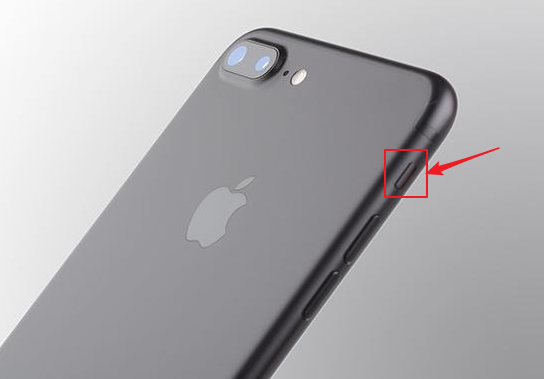
方法2:iPhoneの「設定」を開き、「サウンドと触覚」を見つけて、「着信音と通知音」の音量が0であるかどうかを確認します。(スライダを右側に移動させると音量を大きく、左側の場合は小さく変更できます。)
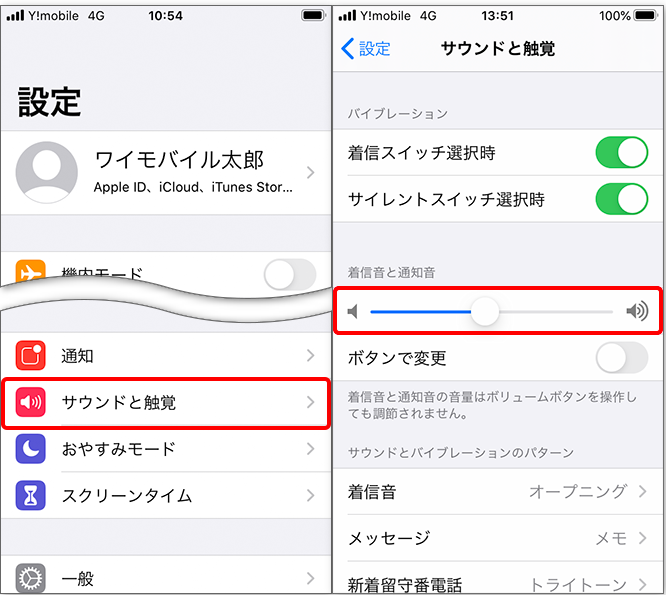
iPhoneの「設定」を開き、「サイレントモード」をタップして、サイレントモードがオンになっているかどうかを確認します。
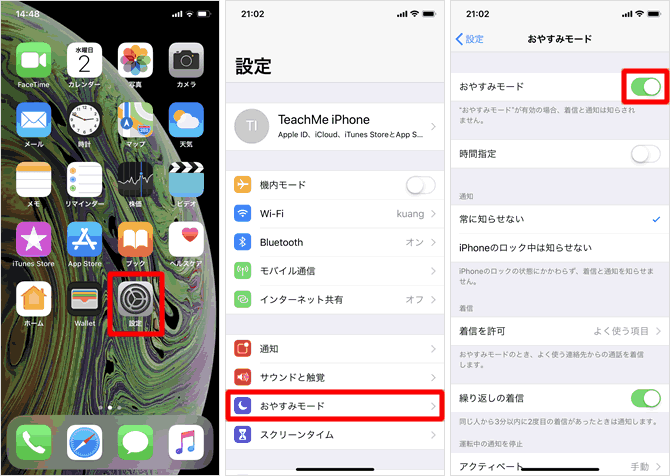
「設定」-「電話」をタップし、「不明な発信者を消音」オンになっているか確認できます。オンになっている場合、着信拒否した連絡先をタップし、中の番号からの電話、着信が拒否され、着信音も鳴りません。
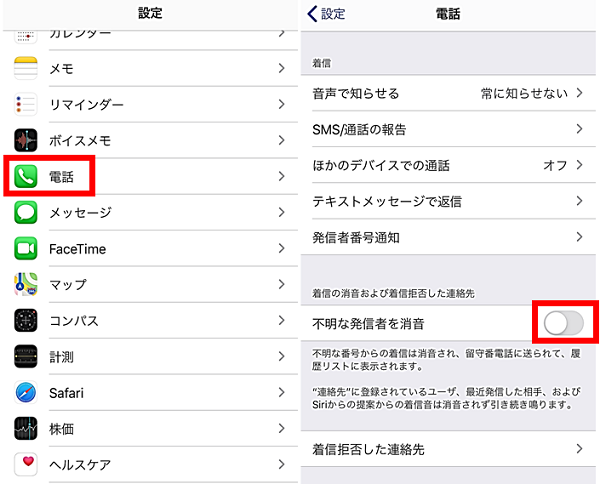
有線ヘッドホンを使用していたら、iPhoneをヘッドセットから切断しても、iPhoneにはヘッドホンモードが表示される場合があります。これにより、iPhoneから着信音が鳴らなくなります。
解決策:ヘッドフォンジャックに異物(ほこり、ごみなど)がないかどうかを確認し、清掃後、ヘッドフォンとiPhoneを接続および取り外し、数回繰り返します。 それでも解決しない場合は、iPhoneを再起動します。
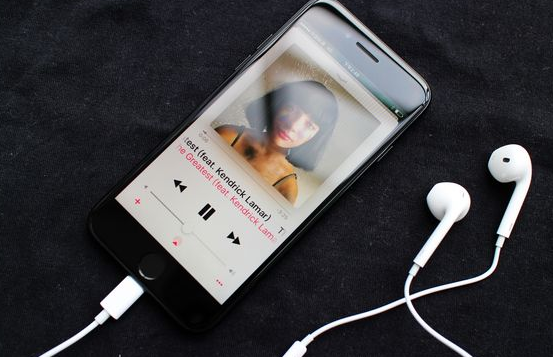
Bluetoothヘッドホンを使用している場合、Bluetoothヘッドホンを取り外した後もiPhoneはBluetoothヘッドホンに接続されたままであり、着信音が聞こえないという問題があります。 したがって、以下の手順に従ってiPhoneのBluetoothをオフにしてください。
「設定」-「Bluetooth」をタップし、Bluetoothスイッチをオフにします。
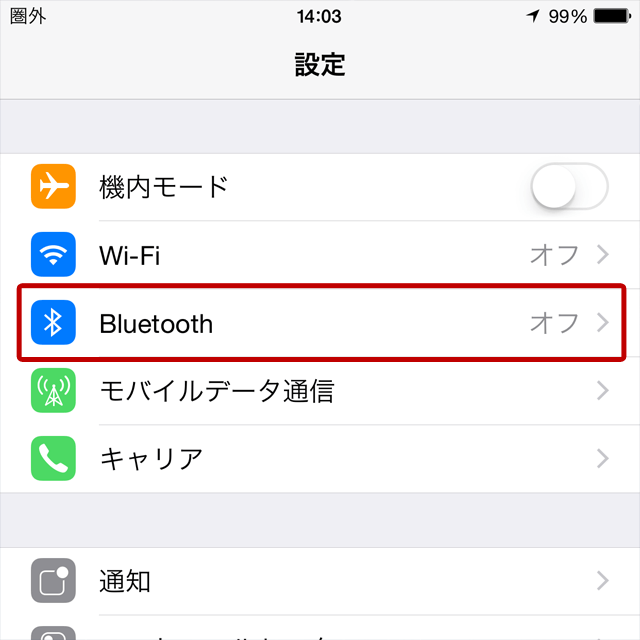
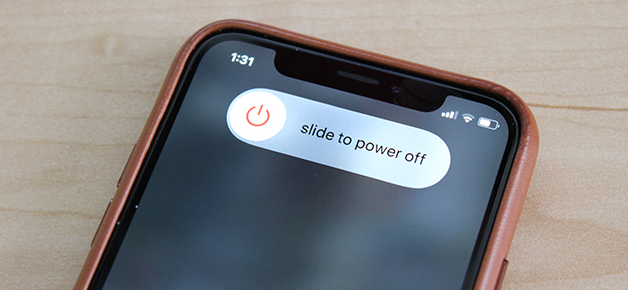
② iPhone / iPadデバイスをコンピューターにデータケーブルで接続し、ソフトウェアのメインインターフェースで「修復」機能を選択します。

③「修復」ボタンをクリックしてIPSWファームウェアを自動的にダウンロードするか、IPSWファームウェアを手動でダウンロードしてインポートすることを選択します。
注意:「完全修復」をオンにしない場合、iOSデバイスのデータは、修復が完了した後もデバイスに保持されます。「完全修復」がチェックされている場合、iOSデバイスのデータは消去されます。

④ iOSファームウェアのインストールが完了したら、コンピューターからiPhone / iPadを取り外します。

- iPhoneの下のスピーカーにほこり、ごみ、その他の異物がないか確認し、必要に応じて掃除することをお勧めします。
- 他のアプリケーションを開き、オーディオを再生して、スピーカーから音があるかどうかを確認します。 そうでない場合は、アップルの公式カスタマーサービスに連絡してください。

関連記事 :
2022-06-15
Satoshi : データの損失を防ぎ、データのセキュリティを確保するために、iPhoneの定期バックアップが重要です。iPhoneバックアップエラ...
2022-06-15
Ayu : iPhoneを復元する時、不明なエラー9が表示される場合があります。iTunesで「不明なエラーが発生しました(9)」が表示され...
突然iPhoneアクティベーションが必要と表示された時の対策
2022-06-15
Imori : iPhoneを使用してしばらくすると、突然iPhoneアクティベーションが必要ですが表示される場合があります。この記事は、iPh...
2022-06-15
Yuki : iOSデバイスをiTunesに接続しようとすると、iTunes不明なエラー0xe800002dが発生した場合、どのように解決でき...
何かご不明な点がございますか?







